Si eres usuarios de Photoshop en cualquiera de sus versiones, sabrás que es un programa muy potente que puede llegar a consumir muchos recursos de tu ordenador. He aquí de la importancia de la memoria RAM y del procesador de nuestro ordenador para permitir la edición de fotos o imágenes de forma correcta y sin errores. Sin embargo, poco se habla de la importancia del disco duro y el espacio disponible del mismo ya que está directamente relacionado con la memoria virtual usada por Photoshop.
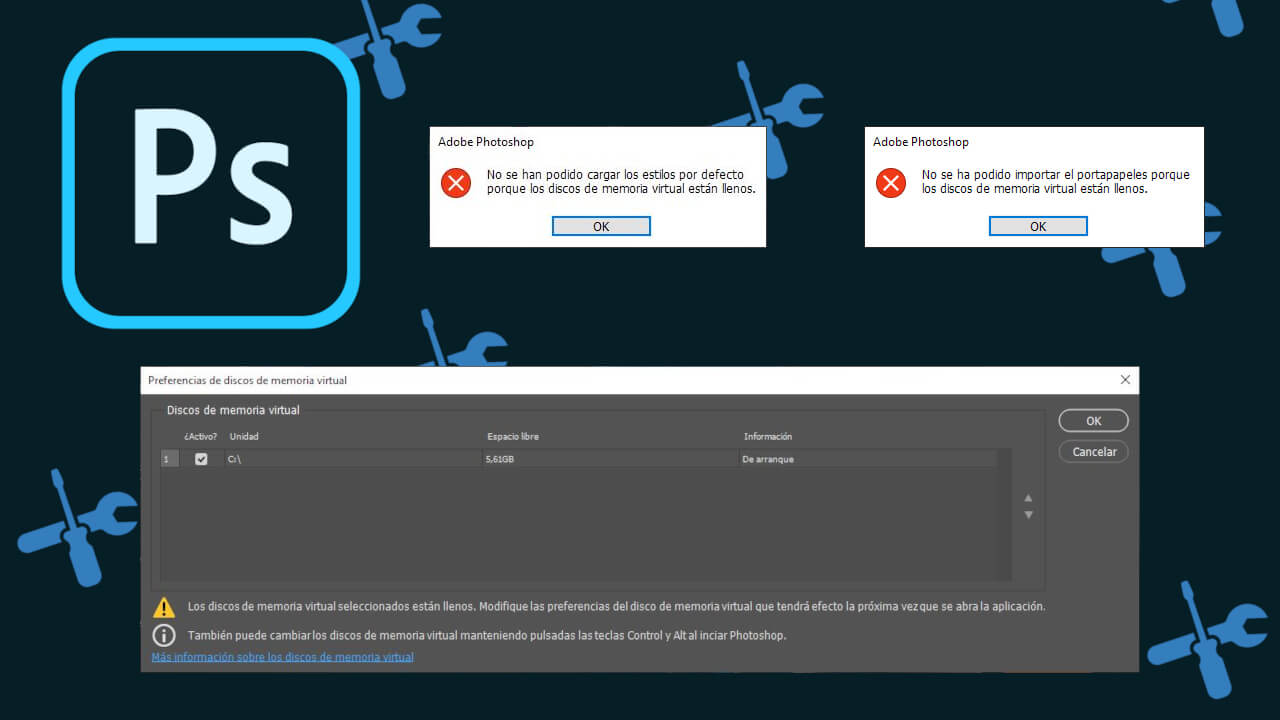
Relacionado: Solución: Lightroom o Photoshop se cierran inesperadamente
Puede ocurrir que un día intentes abrir el programa Photoshop y se muestre un error relacionados con los discos de memoria virtual. Esto se debe a que los discos de memoria virtual se encuentran llenos. Esto realmente significa que tu disco duro o cualquier disco externo conectado y usado en Photshop como memoria virtual no cuenta con espacio suficiente de almacenamiento.
Photoshop utiliza espacio libre de tu disco duro (o disco externo que configuras como memoria virtual en Photoshop) como memoria virtual durante el proceso de edición. Esta memoria que se ocupa es solo temporal, ya que cuando cierres el programa Phoshop el espacio necesario u ocupado por Photoshop en tu disco duro se liberará.
Por lo tanto cuando no tenemos mucho espacio de almacenamiento Photshop puede no abrirse o mostrarse diferentes errores como te mostramos a continuación:
- No se han podido cargar los estilos por defecto porque los discos de memoria virtual están llenos.
- No se ha podido abrir “NombreImagen” porque los discos de memoria virtual están llenos.
- Los discos de memoria virtual seleccionados están llenos. Modifique las preferencias del disco de memoria virtual que tendrás efecto la próxima vez que se abra la aplicación.
Afortunadamente estos errores tienen una solución bastante fácil. Dicho esto a continuación te mostramos dos formas de cómo solucionar el problema de Photoshop que indica que los discos de memoria virtual están llenos:
Solución 1 a error que muestra que los discos de memoria virtual están llenos en Photohop
La primera solución es muy sencilla ya que todo lo que tenéis que hacer será liberar espacio en el disco duro de tu ordenador.
Lo ideal será contar con al menos 10GB de espacio libre en el disco duro.
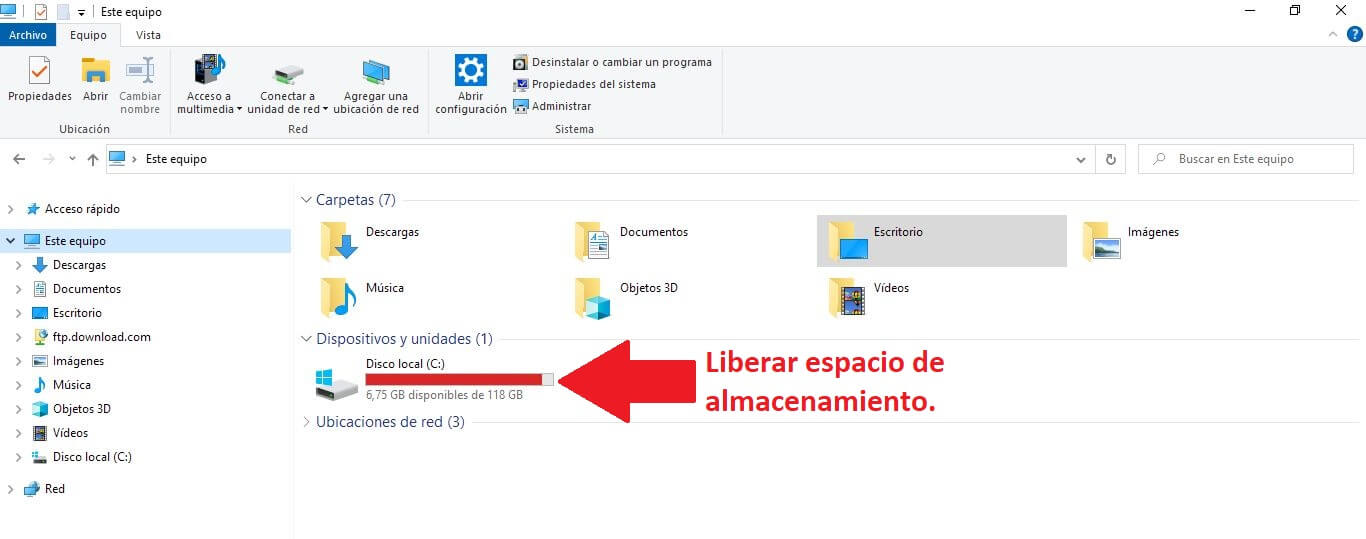
Nota Importante: Cabe destacar que estamos dando por sentado que usamos nuestro disco duro como memoria virtual, en el caso de que utilices un disco duro externo o una partición diferente al de la instalación de Photoshop, tendrás que liberar espacio de dicho disco.
Solución 2 a Photoshop muestra que los discos de memoria virtual están llenos.
Tal y como hemos mencionado el error está relacionado con el espacio libre del disco duro que usas como memoria virtual. Por lo tanto podremos cambiar la configuración de disco usado como memoria virtual y seleccionar uno que tenga al menos 10 GB libre. De forma alternativa podrás conectar un disco duro externo con espacio y configurarlo como memoria virtual en tu programa Photoshop. Esto puedes hacerlo de la siguiente forma:
1. Abre el programa Photoshop (si la memoria virtual no te permite abrir el programa, la configuración se abrirá automáticamente)
2. Dirígete a: Edición>Preferencias>Generales...
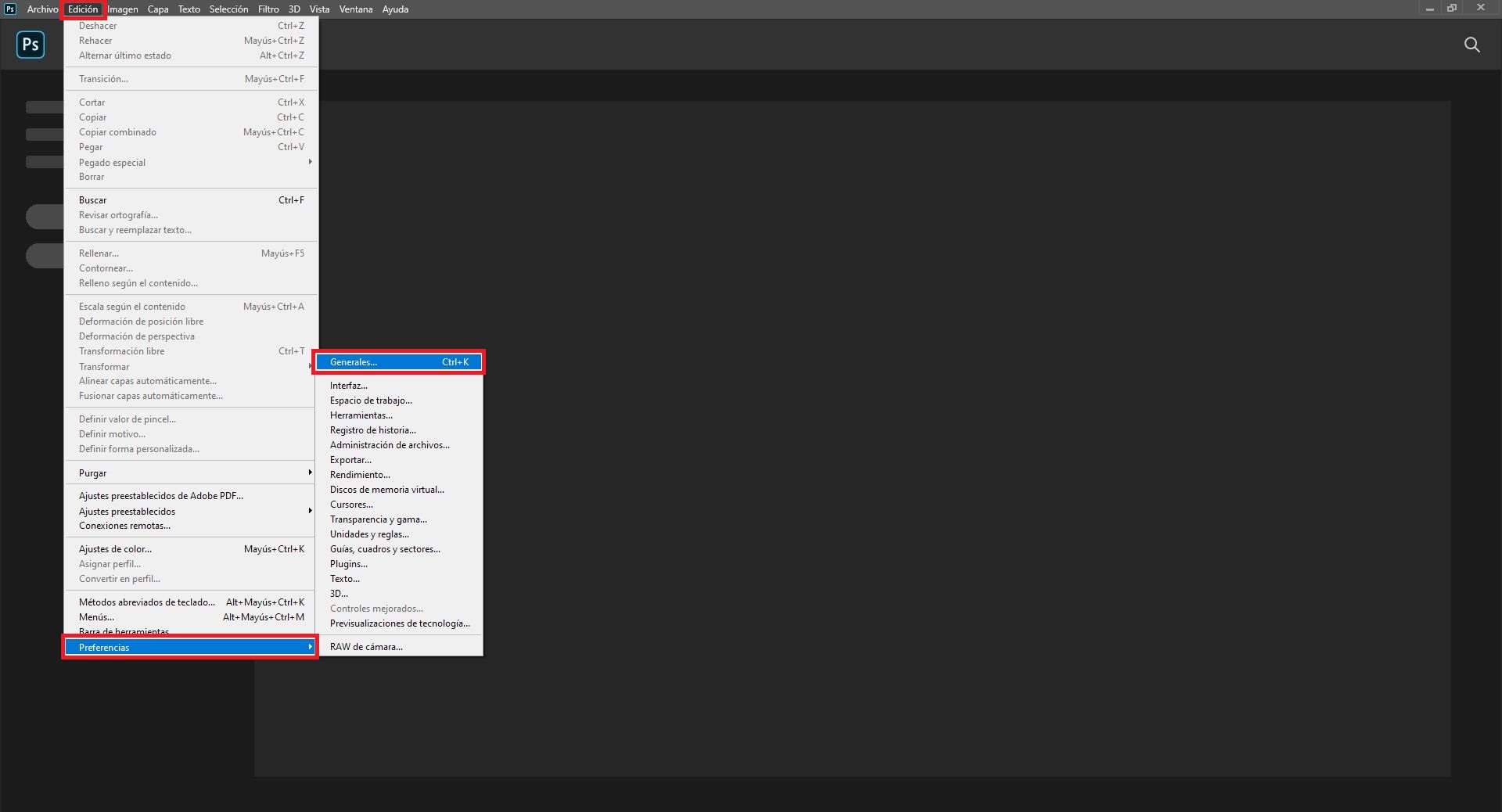
3. Esto hará que se abra la ventana de configuración en la que tienes que dirigirte a la sección: Discos de memoria virtual.
4. Aquí se mostrará una lista de discos duros conectados a tu ordenador incluso el que actualmente estás usando como memoria virtual.
5. En esta lista debes marcar el disco duro que tenga más de 10GB de espacio libre.
4. Ahora solo tienes que guardar los cambios haciendo clic en: OK
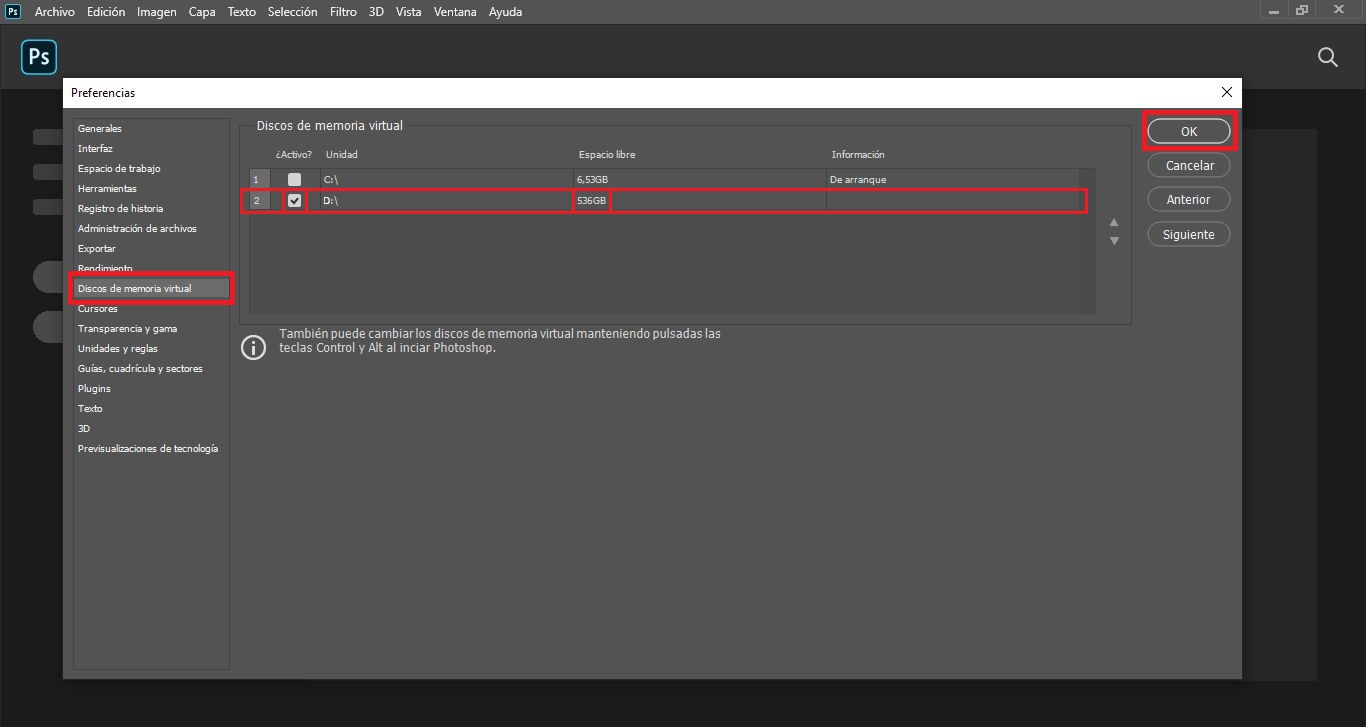
A partir de ahora deberías poder usar el programa Photoshop sin problema alguno y sin recibir errores relacionados con la memoria virtual.
